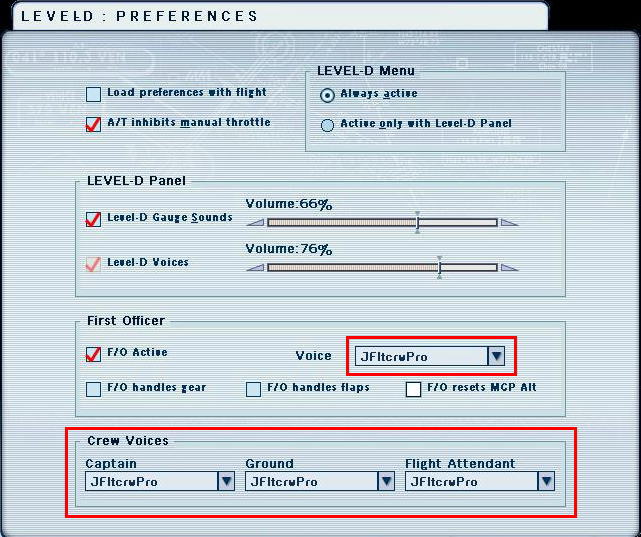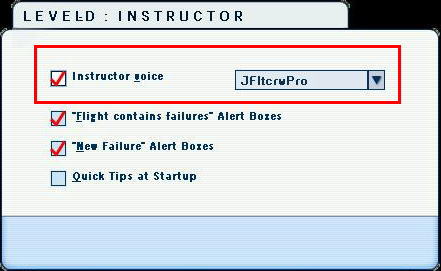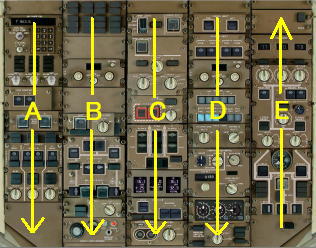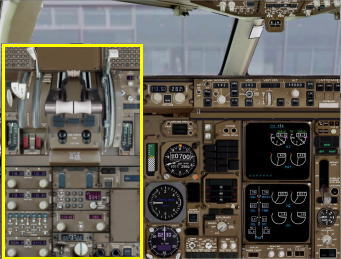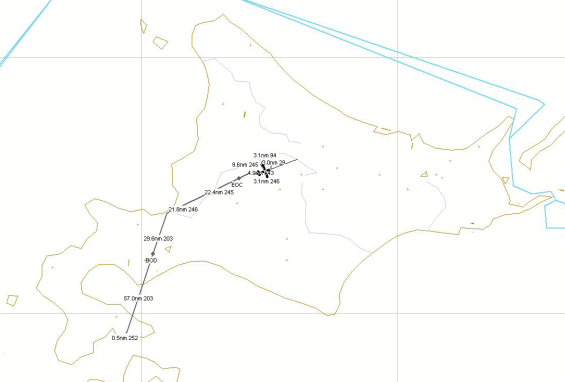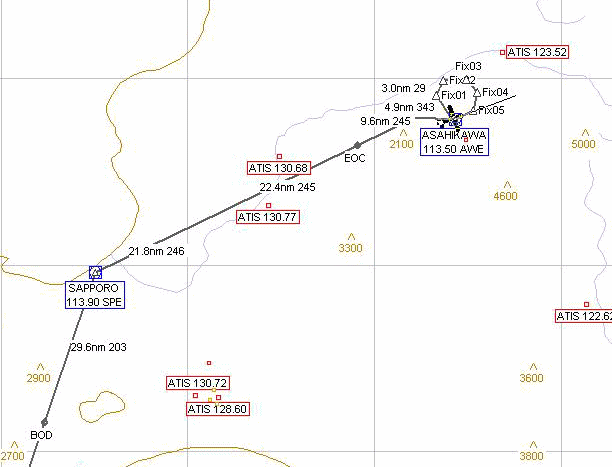参考図書
マニアの王道 「旅客機操縦マニュアル」 イカロス出版
B737-500 の解説本。この本との出会いがこのサイト作成のきっかけとなりました。すばらしい本です。ぜひどうぞ。
★はじめに
マニアの王道 「旅客機操縦マニュアル」 この本はすばらしいです!
B737-500 の操縦についてコックピット内で行われるであろう手順、方法が詳細にわかりやすく解説されています。
読み進むにしたがってこの本で解説されている
B737-500 が Level-D 767 の操作等とシステム的にとても良く似ていることに気づきました。
そこで、今回この本の手順と解説にしたがって、また、Level-D
767 に入っているマニュアルを見ながら Level-D
767 でどれだけ真似ができるのかを試してみようと思いたちました。
また私が参加している日本語アナウンスプロジェクト「JFltcrwPro」にLevel-D767専用モードを作成し、どこまで快適な飛行を楽しめるのかを検証します。
使用ソフト : FS2004、Level-D767、JFltcrwPro、FSNav、767Quick
Fuel Planner
ATCについて
離陸するまではFS2004のATCを使用しこれに従いますが、アプローチや着陸についてはFS2004のATCではおもしろくないので途中でIFRキャンセルしてLevel-D767で設定したトランジッション、STARにしたがって着陸することにします。
● より実際のオペレーションに近づける為に
このサイトのBBSにすばらしい方がおこしになりました。
マニアの王道 「旅客機操縦マニュアル」 は
B737-500 の解説書であるためどうしても Level-D
767 の B767-300 とは異なる部分が多く存在します。
また、計器類の取り付け位置の違いから操作の順番もあっちこっち飛んだりしてわかりにくくなってしまいます。
みなさんお喜び下さい。実際の B767 の操作方法に近づけるための情報をいただけることになりました!
この情報をもとにページを作り替えていきます。
どうぞご期待下さい。
では、順番にやっていきましょう (^-^)/
★前準備
● 空港ファシリティデータの導入
デフォルトの旭川空港の場合は urara さんのサイトで紹介されているAFCADを使って、ののさんのHPで公開されている旭川空港のファシリティデータを導入しておきます。
市販のものやフリーのアドオンで旭川空港を導入して入る場合はタワーが配置されているかどうか確認してください。
タワーが配置されていない場合はAFCADを使って配置することにより、FS2004のATCからタクシークリアランスを受けて滑走路までの誘導をしてもらえます。
また、滑走路近くでテイクオフクリアランスをもらう事ができるようになります。
● その他のソフトの導入
このページでこれから説明するとおりの操作をしてみたい場合は以下のソフトをそれぞれの説明書を良く読んで導入してください。
- JFltcrw-Pro
かずちゃんのプロジェクト。CAさんの機内放送など、フライトの臨場感を高めるフリーソフトです。ぜひどうぞ。
Level-D 767 専用モードでお使い下さい。
- FSNav 4.51
シェアウェアソフト。フライトプランを作成したり現在地を確認したり、とにかくとっても役に立つソフトです。ぜひ購入をお勧めします。
- 767Quick Fuel Planner
フリーウェア。767搭載燃料計算ソフト。必要燃料の計算にとても便利です。
● Level-D 767 の初期設定
このページの説明と同じように操作したい場合は以下の設定をしておいてください。
- Level-D 767 の機体リペイントでお好きな機体に乗りこみましょう。
- Level-D 767 のメニューでリアリズムの設定を行ないます。
ご自分の好みに合わせて設定してください。このページとまったく同じ操作をしたい場合は以下のように設定してください。
赤字が私の設定です。ご自分のお好みに応じて変更して下さい。

Carrier options:キャリアオプション
- Standard-style EADI or Speed tape EADI Speed tape EADI
EADIの標準形式またはスピードテープ形式
Speed tape EADI を選択します。
- Dual cue Flight Director or Single cue Flight
Director Dual cue Flight Director
デュアルキュー・フライトディレクターまたはシングルキュー・フライトディレクター
デュアルキュー型(十字型)を選択します。
- Climb Thrust Derate Washout (None, 12000,
30000) None
クライムスラストの低減解除(None, 12000, 30000) : スラストレイテイングパネルに上昇パワーの低減を解除する高度を設定します。
- None= Derate climb is never reduced.
None=レベル下げ上昇は減じられません。
- 12000= Derate climb power is removed above
12000 feet.
12000=上昇パワーのレベル下げは12000フィート以上で解除されます。
- 30000= Derate climb power is removed above
30000 feet.
30000=上昇パワーのレベル下げは30000フィート以上で解除されます。
- AFDS automatic multi-channel ON
AFDSの自動マルチチャンネル : これをチェックするとAFDSは、パイロットの操作がなくても自動的に自動着陸にセットされます。
チェックがなければ、AFDSに自動着陸をさせるために自動着陸チャンネルをパイロットが手動で選択しなければなりません。
- GPWS altitude callouts ON
GPWSの高度読み上げ : ここをチェックすると、着陸降下中に電波高度に基づく機体の高度が自動的に読み上げられるようになります。
チェックがなければ高度読み上げはありません。
JFltcrwPro の高度読上げを使用する場合はここをOFFにします。
- EADI Displays A/T flag ON
EADI(電子姿勢制御器)の A/T フラグ : ここをチェックすると、オートパイロット設定中、EADIに
"A/T" が表示されます。
チェックを外すと、"A/T" 表示は現れません。
- Airspeed BUGS option ON
対気速度バグオプション : 速度バグ(目印)を設定するには、速度計の左下隅にある隠れたマウスエリアをクリックします。こうすると速度バグが自動的に設定されます。速度バグはマウスエリアがクリックされたときの状況に応じてセットされます。
地上(離陸時) :
- チェックの場合:V1, VR, V2 (MCP bug), Vref30+40,
Vref30+80.
- チェック無しの場合:V1, V2 (MCP bug), Vref30+20,
Vref30+40, Vref30+60, Vref30+80.
飛行中(着陸時) :
- チェックの場合:Vref30, Vref30+40 Vref30+80.
- チェック無しの場合:Vref30, Vref30+20, Vref30+40,
Vref30+60, Vref30+80
- Load carrier options with flights OFF
キャリアオプションをフライトとともに読み込む : FS2004メニューを通じて保存したフライトを再読込みするとき、キャリアオプションが他の767パネルデータとともに読み込まれるようするときに、このボックスにチェックを入れます。
チェックを入れなかった場合はセーブされたフライトを読みこむ時にキャリアオプションは変更されません。
Realism: リアリズム(現実性)の設定 :
以下の説明は、チェックを入れたときの状態です。チェックを入れないときはその逆の状態になります。
- Battery discharge OFF
バッテリーの放電 : バッテリーの放電によりバッテリーを枯渇させます。
- Electric load shedding OFF
漏電 : 漏電が発生します。
- Engines damage OFF
エンジン破損 : 異常操作をエンジンの破損が発生します。
- Realistic fuel feed OFF
燃料供給 : 燃料供給するために正しい燃料パネルの調整が必要になります。
18,000フィート以上の上空では、燃料ポンプ無しではエンジンの再起動ができません。
さらに、18,000フィート以上の上空でエンジンフレームアウトした場合は燃料ポンプはOFFになります。
- Automatic door opening OFF
ドアの自動開閉 : 機内と貨物室のドアが自動で開閉します。
- IRS position drift OFF
IRS位置の編流反応 : IRSが編流誤差に従います。
- IRS needs position entry OFF
IRSの位置情報設定の必要性 : IRSが位置合わせ中にIRSの座標入力が必要です。
- IRS real align duration OFF
IRSの位置合わせ時間時間 : IRSの位置調整完了までに10分間(実機の所要時間)かかります(チェック無しでは2分間)
- Autoland restrictions OFF
自動着陸の制限 : 自動着陸システムがシステムの制約(AFDSの項、参照)を受けます。
チェックが無ければいつでも自動着陸できます。
- Failures repaired by ground crew ON
地上クルーによる故障トラブルの回復 : 故障が自動的に回復した状態になります。
- FMC tunes ILS ON
FMCのILSチューニング : FMCが着陸滑走路を選択するとILS周波数がILS受信機に自動的にチューニングされます。
- Load realism options with flights OFF
フライトとともにリアリズムのオプションを読み込む : FS2004のメニューから保存されたフライトを読み込むとき、ここで設定したリアリズム(現実性)のオプションを他の767パネルデータと同時に読み込むようにするにはここにチェックを入れて下さい。
チェックをはずした場合はセーブされたフライトを読みこんだ時にリアリズムオプションは変更されません。
- JFltcrwPro プロジェクトで Level-D 767 の日本語音声を公開する予定です。
日本語音声の公開がされていましたら説明を良く読んでインストールし、以下の設定をして下さい。
ご自分の好みに合わせて設定してください。このページとまったく同じ操作をしたい場合は以下のように設定してください。
赤字が私の設定です。ご自分のお好みに応じて変更して下さい。
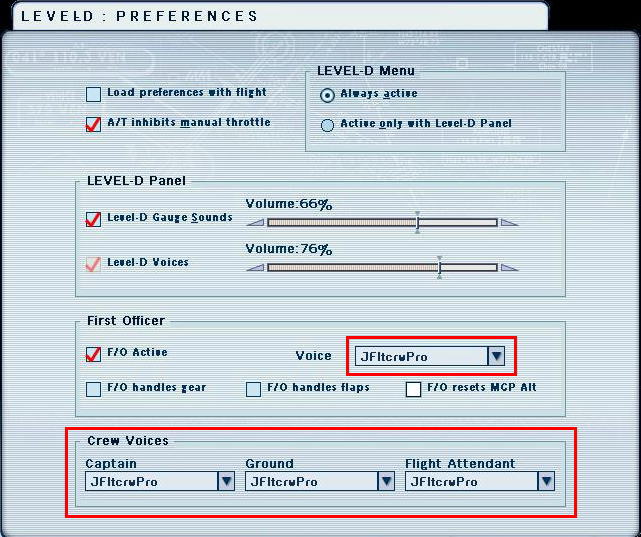
- Load preferences with flights OFF
選択項目をフライトと一緒に読み込む : FS2004のメニューから保存されたフライトを読み込むとき選択項目オプションを他の767パネルデータと同時に読み込むようにするにはここにチェックを入れて下さい。
チェックをはずした場合は保存されたフライトを読みこんだ時に選択項目は変更されません。
- A/T inhibits manual throttle ON
A/Tのマニュアルスロットルの禁止 : ジョイスティックのスロットルがオートスロットルの設定と干渉するようであれば、ここにチェックを入れて下さい。
ジョイスティックの干渉は、フライトの状況に適合しないランダムスロットルの変更と見なすことができます。
- LEVEL-D Menu Always active
LVEL-Dメニュー : FS2004のメニューバーに"LEVEL-D"のメニューを表示させる、させないは、選択項目の横にあるラジオボタンから指定して下さい。
- Level-D Panel ON 音量は任意
LECVEL-Dパネル : 767パネルの計器と音声の音量特性を制御します。
チェックすると、767パネルの音はスライドバーで設定されたレベルにより調整されます。
チェック無しでは、音レベルの調整はされません。
このオプションが、FS2004の音量設定に影響を与ることはありません。
- First Officer
F/O(副操縦士) : F/Oが取り得るさまざまな状態を設定します。
バーチャルF/Oは選択した業務に対して、読み上げや操作を行います。
- F/O Active ON
F/Oの動作をアクティブにする : 選択した業務に対する読み上げや操作をF/Oが自動的に行います。
F/Oの音声は、ドロップダウンリストの中から、好きな音声が選べます。
- F/O handles gear OFF
F/O のギア操作 : ここにチェックを入れると
F/O がランディングギアの上げ下げを自動的に操作します。
- F/O handles flaps OFF
F/O のフラップ操作 : バーチャル
F/O がミニマムフラップ速度に応じて自動的にフラップの上げ下げを行います。
- F/O resets MCP Alt OFF
F/O による MCP 高度のリセット : バーチャル
F/O が自動的に MCP の高度を設定します。
- Crew Voices JFltcrwPro
クルー音声 : ドロップダウンメニューからクルーの音声を選べます。
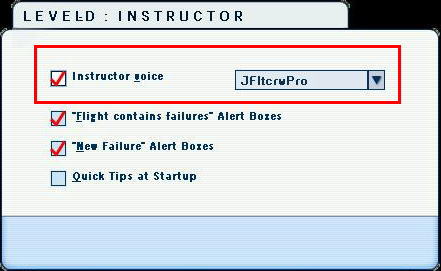
- キー設定
デフォルトの Level-D 767 のキー設定で JFltcrwPro
とぶつかっている「C」キーの設定を Level-D
767 のメニューから選択して削除しておいてください。
● 基本的な画面構成&操作
画面構成

①:EADI 輝度調整、②:EHSI の輝度調整

③:オーバーヘッドパネル表示/非表示
左からA~Eの5つのパートに分かれています。操作はA~Dは上から下へ(機体の後方から前方へ)、Eは下から上へ(機体の前方から後方へ)向かって漏れのないようにチェック&セットしていきます。
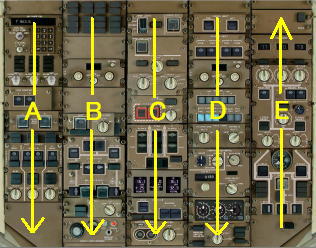
④:ペデスタル表示/非表示
これくらいの大きさがメインパネルの計器類を見ながら操作できるので使いやすいと思います。
自由に大きさを変更できるので、好みの大きさに調整しましょう。
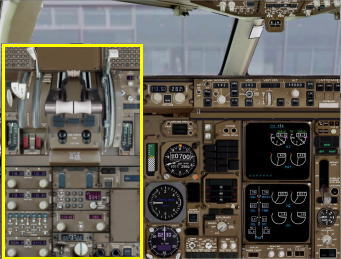
⑤:FMC表示/非表示
これはデフォルトでこの位置&大きさです。
ここが一番使いやすいです。

● EICASの表示切替
以下のボタンで下側のEICASの表示を切りかえることが出来ます。
また、ボタン⑥は上側のEICASの輝度調整、ボタン⑦は下側のEICASの輝度調整です。

★ フライトプランについて
旭川空港~函館空港のフライトプランを作成します。
フライトプランは Level-D767 用のデータが必要です。
FS2004のATCを受けたい場合はFS2004用のフライトプランが別に作成する必要があります。
FSNav で現在の飛行位置や飛行経路を表示するためには
FSNav 用のフライトプランを別に作成する必要があります。
Level-D767で飛行する場合、いろんな楽しみ方が考えられます。
・FS2004のATCを受けてその通りに飛行する。
・FS2004のATCを途中でIFRキャンセルしてLevel-D767のフライトプラン通りに飛行する。
・FSNav を表示させ実際のフライトプラン通りに飛行できているか、いまどのあたりを飛行中なのかを調べたりしながら飛行する。
FS2004のATCは現実からは程遠いと思われる大回りの指示を出してくるなどいろいろ不都合なところがあるようですので注意が必要です。
FS2004用のフライトプランをFS2004のフライトプランメニューで、またLevel-D767のフライトプランはLevel-D767のFMCで、FSNav
のフライトプランは FSNav でそれぞれ作成することができます。
しかし同じ飛行経路を3つのソフトで別々に作るといろいろ不整合なところもできてしまいます。
そこで FSNav でフライトプランを作成し、FS2004とLevel-D767でも使用できるようにする方法をやってみましょう。
● フライトプランの作成
- FSNav を起動して機体種類B767を設定します。
上昇速度や降下速度、巡航速度などをあらかじめ設定しておいてください。
これを間違えますとフライトプラン通りに飛ぶことができなくなりますので注意してください。
- 機体種類をB767にしてフライトプランを作成します。
まずは大まかなルートを決めてしまいます。
そのあとSIDやSTAR、トランジッションなどを盛り込んだ詳細なフライトプランに仕上げてください。
FSNav で作成した旭川空港から函館空港までのフライトプラン
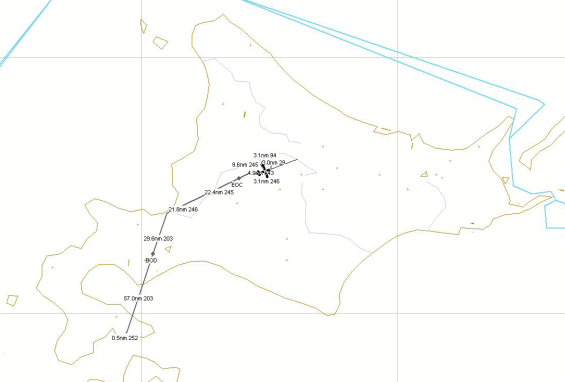
----------------------------------------------------------------------------------------------
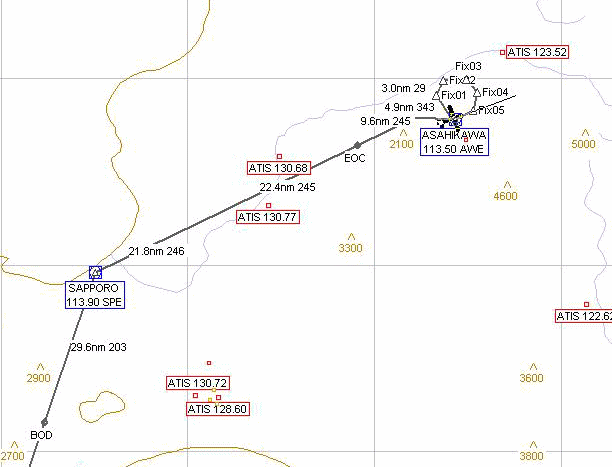
- フライトプランができあがったら FSNav 用のファイルとして保存してください。
ファイル名 「00_ECCH」 としておきましょう
- オプション-エクスポートでファイルタイプをFS2004にしてFS2004用のフライトプランとして保存してください。
ファイル名 「00_ECCH」 としておきましょう
- オプション-エクスポートで Level-D767 用のフライトプランを作成します。
Level-D767 用としてはルート、SID、STAR、トランジッションなどに分解して保存する必要がでてきます。
これらの手順についてはこのサイトの Level-D767
FAQ ページの 「フライトプラン、SID、STARの作り方」
で説明していますのでそれにしたがって作って下さい。
- フライトプランが完成したら必ず総距離を確認して控えておいてください。
飛行する前の燃料登載量を計算するために必ず必要になりますのでお忘れ無きように(^^;
上の説明では SID、STAR、トランジッションのデータが無いものとして、これらを作成することも考慮して述べていますが
Level-D767 の各空港におけるSID/STAR、トランジッションなどのデータは今後有志の方々によりどんどん発表されるものと期待されます。
これらデータができあがり自分の Level-D767
に保存しておけば、好きな空港から好きな空港へのフライトプラン作成がぐんと楽になります。
FSNav で出発空港と到着空港を決めてこの間のルートを適当につないだだけのフライトプランを作り、FSNav、FS2004、Level-D767
用のファイルを作り、Level-D767 でこのルートを読みこんだ後、それぞれの空港データとして記憶されている
SID、STAR、トランジッションを選択すれば完璧なフライトプランになりますね(^^
以下に私の作ったフライトプランがあります。このフライトプランを利用してルート、SID、STAR
を作成してみてください。
ここからファイルをダウンロードして、解凍したファイルをそれぞれ以下のフォルダーにコピーしてください。
このファイルは現在準備中です。もうしばらくお待ちください。
rjec_rjch.lzh
RJECRJCH.RTE ・・・・・・・・・・・・RJEC旭川空港からRJCH函館空港までのフライトプランです。
「FS2004\Level-D Simulations\navdata\Flightplans\」
フォルダーにコピーしてください。
SID:KAGRA1デパーチャーも一緒に入ったフライトプランとなっています。
このページの操作のようにFMCでKAGRA1デパーチャーを選択したい場合はあらかじめこのデータからKAGRA1デパーチャーデータを作っておく必要があります。
● Level-D 767 完全にシャットダウンされている状態
ファイルをダウンロードして、解凍して出来たファイル3つを全て
「FS2004\Flights\Level-D Simulations B767-300ER」
フォルダー内にコピーしてください。
lds767_all_off.lzh
これは 「Level-D 767」 のエンジンや電源など全てが
OFF になっている状態のファイルです
FS2004の 「空港へ移動」 で旭川空港
「RJEC」 にして、高速移動モードでスポットに移動してください。
FS2004のメニューで 「Level-D」 を開いて
「Panel」 を選んで 「Import panel data from
a flight ...」 を選択します。開いたウィンドウで上でコピーした「lds767_all_off」を選択してOKを押します。これによりエンジンスタート前の電源の入っていない状態になります。
ここまでの準備ができましたらFS2004のメニューで
「飛行の選択」 、「飛行の保存」 で現在の状態を保存しておきましょう。
これで準備は完了しました。
FS2004 を終了させてください。
★飛行前にもう少し設定
FS2004 はまだ起動しないでください。FS2004
起動の前に Level-D 767 の燃料、乗客、積荷の登載量を変更しておきます。
- 燃料登載量の計算
767Quick Fuel Planner を使用して、FSNav で作成したフライトプランの総飛行距離、ダイバート空港までの飛行距離を元に搭載燃料を算出します。
ライトウィングタンク、レフトウィングタンク、センタータンクに積む燃料を調べて控えておきます。
- 燃料登載および乗客、積荷の設定
Level-D767 をインストールすると一緒にインストールされているソフト
「767-300 Configuration Manager」 を機動し、今回のフライトの乗客数、積荷の重さを設定してください。
上で計算した燃料登載量を元に燃料の登載を行なってください。
以上が完了したら画面下に Zero Fuel Waight
が表示されていますので、この数値を控えておいてください。
後の FMC の設定で必要になります。
- FS2004 を起動し、旭川空港のゲートに駐機します。
前準備で保存したデータを「フライトの選択」で読みこみます。
これで旭川空港のゲートにてまったく電源の入っていない状態になっているはずです。
- FS2004 のリアルウェザーを読みこみます。
FS2004 のフライトプランを作ったり読みこんだりした時の風向きで使用滑走路が決定されますので、必ずその前にリアルウェザーを読みこむ必要があります。
- FS2004 にフライトプランを読みこみます。
FS2004 のメニューから FSNav でエクスポートしておいたフライトプランを
FS2004 で読みこみます。
これで AI 機にまじって FS2004 のATCを受けながら飛ぶ事ができるようになります。
- FSNav にフライトプランを読みこみます。
F9 キーを押して FSNav を表示し、すでに作っている
FSNav 用フライトプランを読みこみます。
- JFltcrwPro を起動します。
JFltcrwPro をスタートさせると 「テイクオフブリーフィング 確認」
画面が表示されます。
航空会社、CAさん、機種、便名、出発空港、行先空港を設定します。
「出発空港気象情報」 に現在の風向き、風速が表示されていますので、これから判断して使用滑走路およびプッシュバックの距離、方向を設定します。
あとからもう1度ATISまたはタワーとのタクシーリクエストの時に使用滑走路が指示されますので、もし違っていた場合はその時に変更できます。
この画面から搭載燃料を設定しなおす事もできますのでご活用下さい。
他の項目もそれぞれ設定しておきます。
この画面は 「B」-「B」 とキー入力する事によりいつでも表示、変更することができます。
離陸時のスピード設定 V1、Vr、V2 は今後の
FMC の設定により確定されますのでここでは適当な数値を入れておきます。
機種選択は必ず 「Level-D 767」 を選択して下さい。
これにより JFltcrwPro は Level-D767 専用モードとして動作します。
|
|
 |